Was müssen Sie tun, wenn Sie Windows 10 nicht aktualisieren können
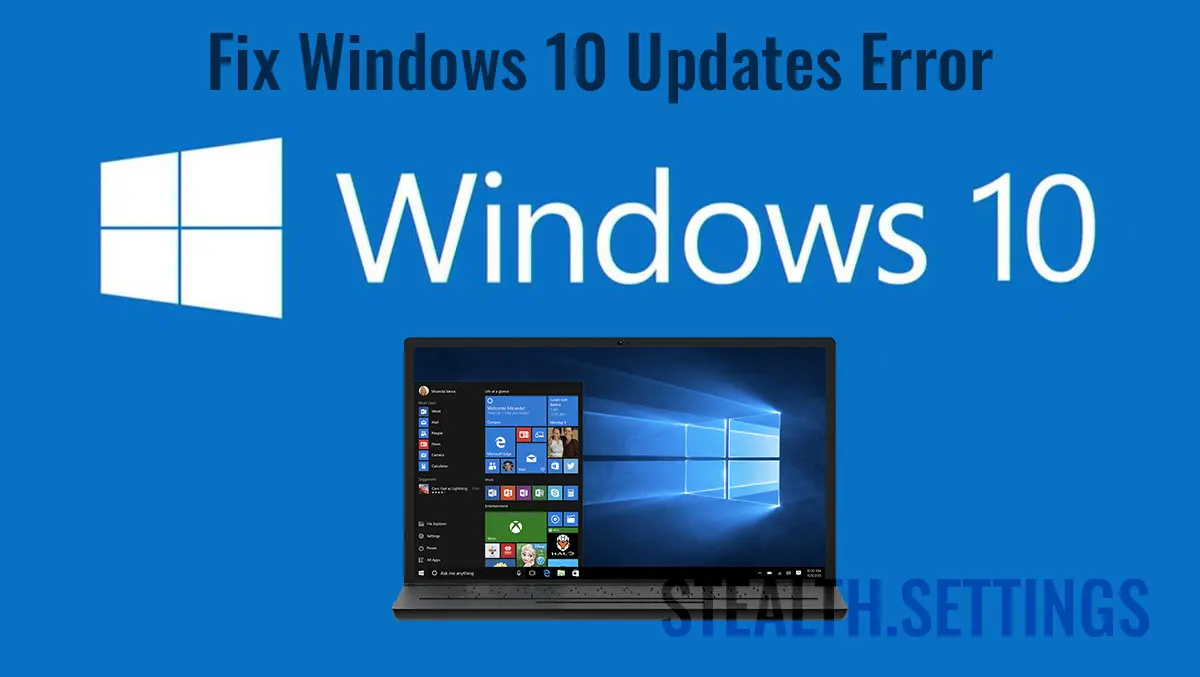
Dieses Tutorial, in dem Sie erfahren, was zu tun ist, wenn Sie Windows 10 nicht aktualisieren können, gilt für die ersten Versionen von Windows 10. Mittlerweile hat Microsoft erhebliche Änderungen am Windows-Update-System vorgenommen.
Inhalt
In Windows 10, Microsoft hat viele Neuigkeiten, Innovationen und Verbesserungen gebracht, aber dieses Betriebssystem ist alles andere als perfekt. Microsoft veröffentlicht regelmäßig Updates sowohl des Betriebssystems als auch der auf dem PC vorhandenen Hardwarekomponenten, um Stabilität, bestmögliche Leistung und vor allem Sicherheit für Benutzer zu gewährleisten.
Im Vergleich zu zuvor von Microsoft veröffentlichten Betriebssystemen verfügt Windows 10 über ein Update-System, das den Benutzer fast dazu zwingt, die neuesten Updates zu installieren. Während in früheren Betriebssystemen (Windows 8, Windows 7, Windows Vista und XP) das Stoppen von Updates mit nur wenigen Klicks sehr einfach war, wurden diese Optionen bei Windows 10 entfernt. Der Nutzer hat lediglich die Möglichkeit, die Installation eines Updates zu verschieben, nicht jedoch dauerhaft zu verweigern.
Paradoxerweise gibt es Situationen, in denen Updates unter Windows 10 nicht mehr installiert werden wollen, selbst wenn der Benutzer dies möchte. Das Windows Update-System bleibt entweder blockiert und möchte keine Updates mehr herunterladen und installieren, oder es bleibt bei der Installation eines Updates blockiert. In dieser Situation haben wir mehrere Möglichkeiten, das Problem zu lösen.
Was müssen Sie tun, wenn Sie Windows 10 nicht aktualisieren können
Zunächst müssen Sie sicherstellen, dass die Dienste, die für das Herunterladen und Installieren von Updates zuständig sind, funktionieren Windows 10.
Überprüfen wichtiger Dienste für Windows 10 Update
DACA Das Updatesystem von Windows 10 funktioniert nicht mehr normal und du kannst nicht mehr Laden Sie die Updates herunter und installieren Sie sieZunächst müssen die wesentlichen Windows-Dienste zum Download und zur Installation überprüft werden.
Wir gehen hinein Windows Services (Offen Start si suchen “services“) und prüfen Sie, ob die folgenden Dienste auf dem System ausgeführt werden (Status: Running):
- Windows Update
- Background Intelligent Transfer Service (BITS)
- Cryptographic Service
- Update Orchestrator Service
Als Update-System von Windows 10 Um in normalen Parametern funktionieren zu können, müssen alle diese Dienste einen Status haben “Running” und ihr Start auf dem Betriebssystem sollte aktiviert sein “Automatic“.
Wenn diese Dienste nicht ausgeführt werden, wählen Sie den Dienst aus → Rechtsklick → Start. Um sie in den Laufmodus zu versetzen “Automatic“: Klicken Sie mit der rechten Maustaste auf den Dienst → Properties → Startup type → Automatic.
Wenn Sie die Server identifiziert haben, die nicht unter Windows 10 ausgeführt wurden, und diese gestartet haben, gehen Sie zu Windows Update und prüfen Sie, ob jetzt alles normal funktioniert.
Lösen Sie das Problem Windows Update mit Befehlssatz Command Prompt
Eine andere Möglichkeit ist das Öffnen Command Prompt mit Rechten Administrator (Run as Administrator) du bist Starten Sie die Dienste neu, die einen ordnungsgemäßen Betrieb gewährleisten. a Windows Updates.
Einlaufen Command Prompt die folgenden Befehlszeilen:
net stop wuauserv
net stop cryptSvc
net stop bits
net stop msiserver
ren C:\Windows\SoftwareDistribution SoftwareDistribution.old
ren C:\Windows\System32\catroot2 catroot2.old
net start wuauserv
net start cryptSvc
net start bits
net start msiserver
Odata executate cu succes comenzile de mai sus, Schließen Sie die Eingabeaufforderung Und Starten Sie Ihren Computer neu / der Laptop.
Gehen Sie nach dem Neustart des Systems zu Windows Update und prüfen Sie, ob alles normal funktioniert.
Was müssen Sie tun, wenn Sie Windows 10 nicht aktualisieren können
Was ist neu
Um Stealth
Technologiebegeistert schreibe ich seit 2006 gerne auf StealthSettings.com. Ich habe umfangreiche Erfahrungen mit Betriebssystemen wie macOS, Windows und Linux sowie mit Programmiersprachen, Blogging-Plattformen (WordPress) und Online-Shops (WooCommerce, Magento, PrestaShop).
Alle Beiträge von Stealth anzeigenVielleicht interessieren Sie sich auch für...

